
苹果手机如何将两张照片合并为一张照片 苹果手机照片合成教程
发布时间:2024-06-17 12:15:36 来源:丰图软件园
在日常生活中,我们经常会遇到想要将两张照片合并为一张照片的情况,而苹果手机提供了一种简单而有效的方法来实现这一目标。通过使用苹果手机自带的照片编辑工具,我们可以轻松地将两张照片合成为一张照片,不仅能够节省存储空间,还可以创造出更有趣、更有创意的照片作品。接下来让我们来了解一下苹果手机照片合成的具体操作步骤。
苹果手机照片合成教程
操作方法:
1.解锁手机,打开主屏幕上的“照片”。
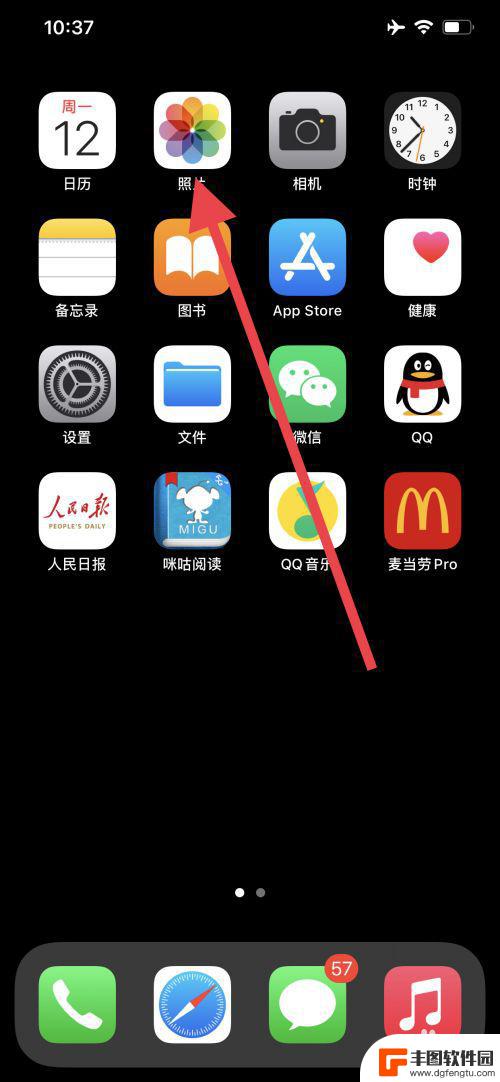
2.进入照片App,打开”最近项目“。
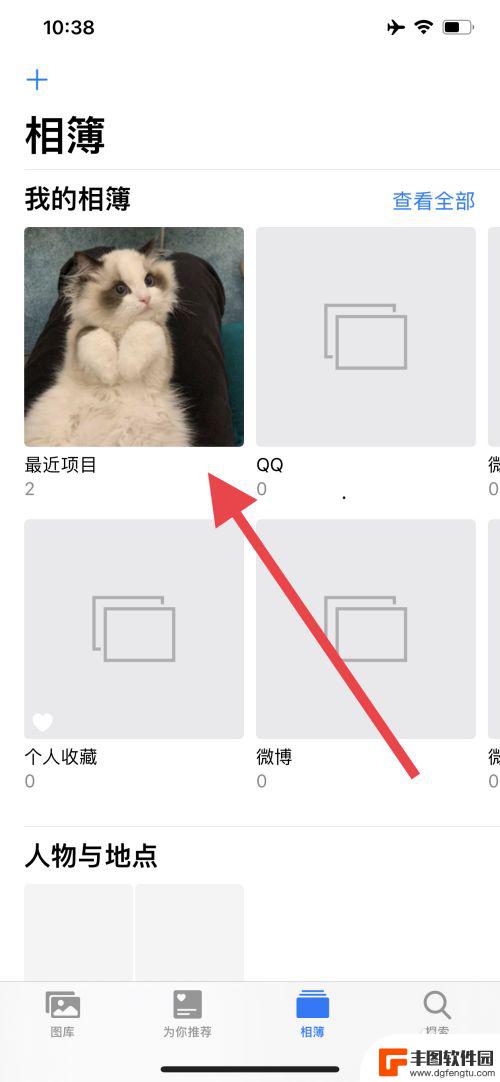
3.然后点击右上角的”选择“。
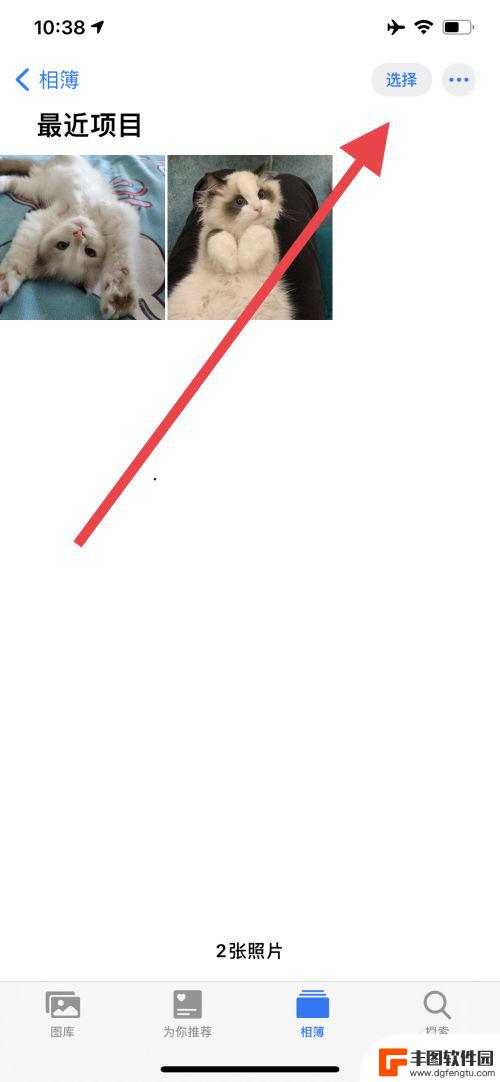
4.接着点击两张照片,打上对勾。然后点击左下角的图标。
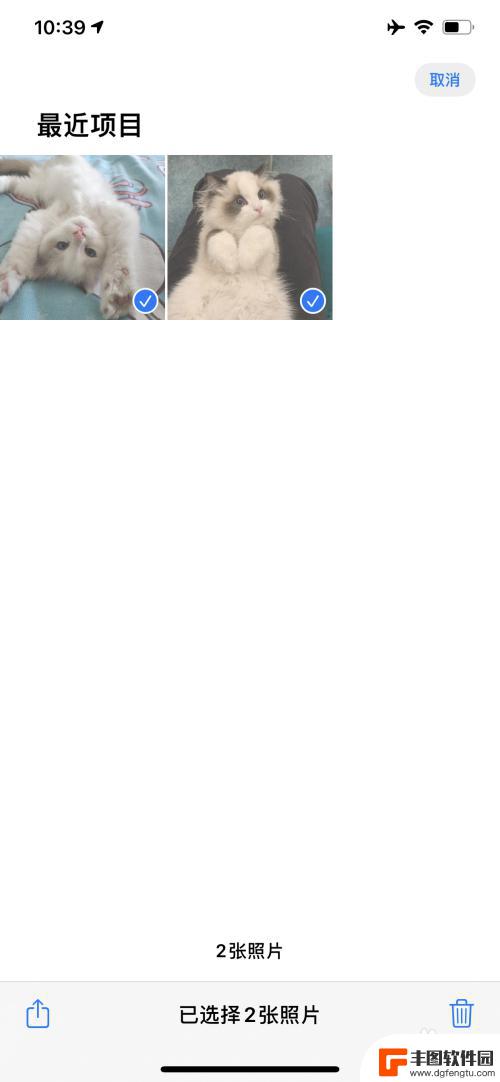
5.在弹出的界面上选择”幻灯片“。
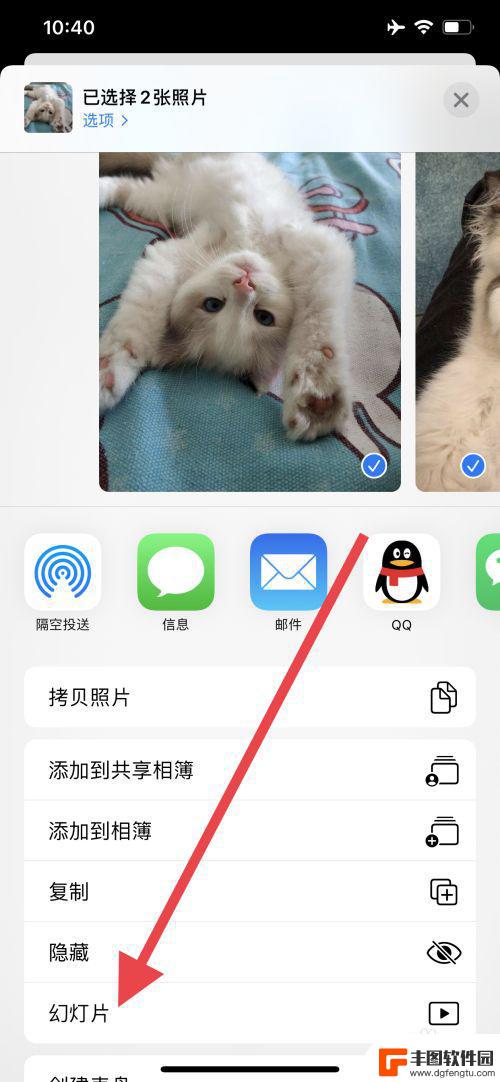
6.这时两张图片就合成了一张。按手机的音量+键和开机键截图。
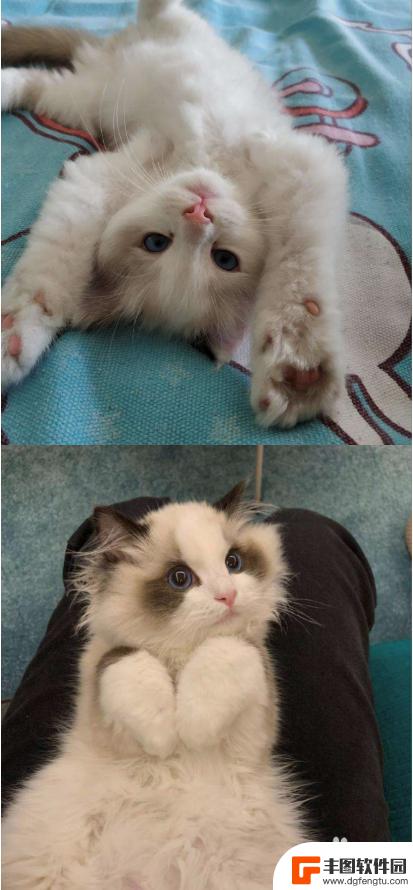
7.最后我们可以看到合成的图片出现在相册里。
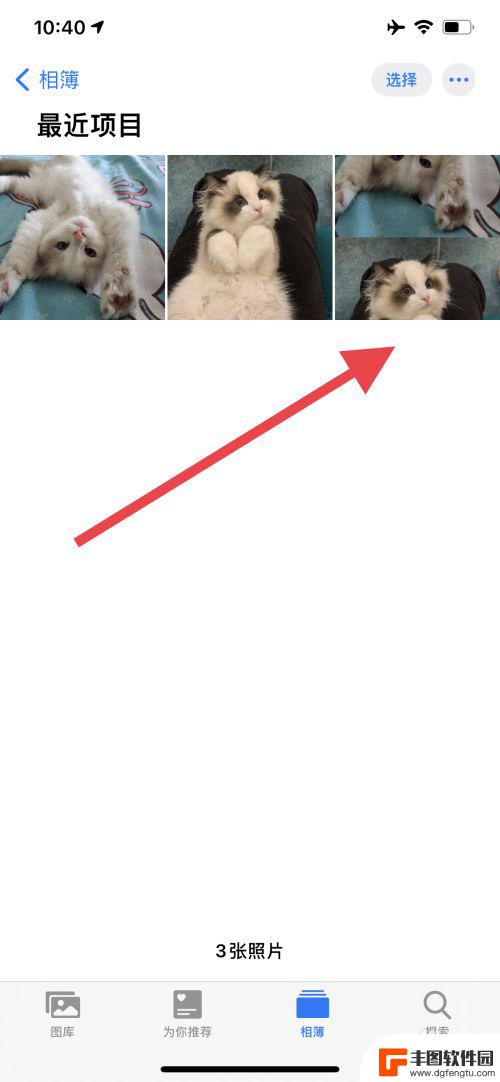
以上就是关于如何合并两张照片的全部内容,如果有出现相同情况的用户,可以按照以上方法解决。
热门游戏
- 相关教程
- 小编精选
-

苹果手机电话怎么设置满屏显示 iPhone来电全屏显示怎么设置
苹果手机作为一款备受欢迎的智能手机,其来电全屏显示功能也备受用户青睐,想要设置苹果手机来电的全屏显示,只需进入手机设置中的电话选项,然后点击来电提醒进行相应设置即可。通过这一简...
2024-11-27
-

三星山寨手机怎么刷机 山寨手机刷机工具
在当今科技发展迅速的时代,手机已经成为人们生活中不可或缺的重要工具,市面上除了知名品牌的手机外,还存在着许多山寨手机,其中三星山寨手机尤为常见。对于一些用户来说,他们可能希望对...
2024-11-27
-

怎么手机照片做表情 自己制作微信表情包的步骤
在今天社交网络如此发达的时代,微信表情包成为了人们在交流中必不可少的一部分,而制作自己的微信表情包也成了许多人的新宠。其中手机照片做表情是最常见的一种方式。通过简单的操作,你就...
2024-11-27
-
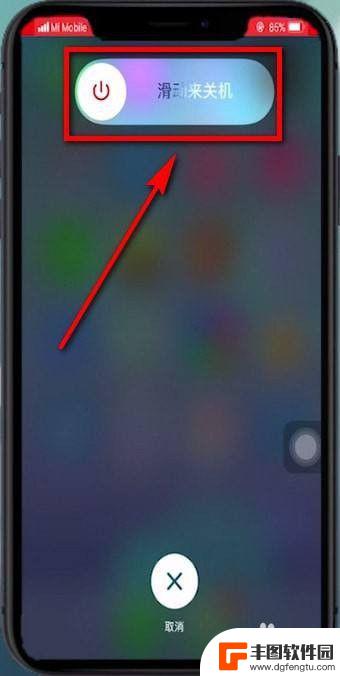
苹果手机跳屏怎么关闭 苹果手机屏幕乱跳怎么调整
苹果手机跳屏问题可能是由于屏幕触控敏感度过高或者触控区域出现故障所引起的,要解决这个问题,可以尝试降低屏幕触控的灵敏度,或者在设置中重新校准触控区域。保持手机干净,避免受到外界...
2024-11-27
-

手机锁死怎么解开密码 手机屏幕锁住了怎样解锁
手机锁死是一种常见的情况,我们可能会因为忘记密码或其他原因而无法解锁手机屏幕,在这种情况下,我们可以尝试通过输入错误密码多次来进行解锁。如果手机支持指纹或面部识别,也可以尝试使...
2024-11-27
-

如何让手机与蓝牙耳机对接 手机无法连接蓝牙耳机怎么办
在日常生活中,我们经常会使用蓝牙耳机来享受音乐、接听电话或者进行语音通话,有时候我们可能会遇到手机无法连接蓝牙耳机的情况,让人感到困扰。在这种情况下,我们需要掌握一些解决方法,...
2024-11-27
-

苹果手机怎么关闭听筒黑屏 苹果手机听筒遮住后出现黑屏怎么办
最近有不少苹果手机用户反映在接听电话时,如果听筒被遮住,手机屏幕会突然变黑,导致无法操作,这种情况让很多用户感到困扰,不知道该如何解决。实际上苹果手机出现听筒遮住后出现黑屏的问...
2024-11-27
-
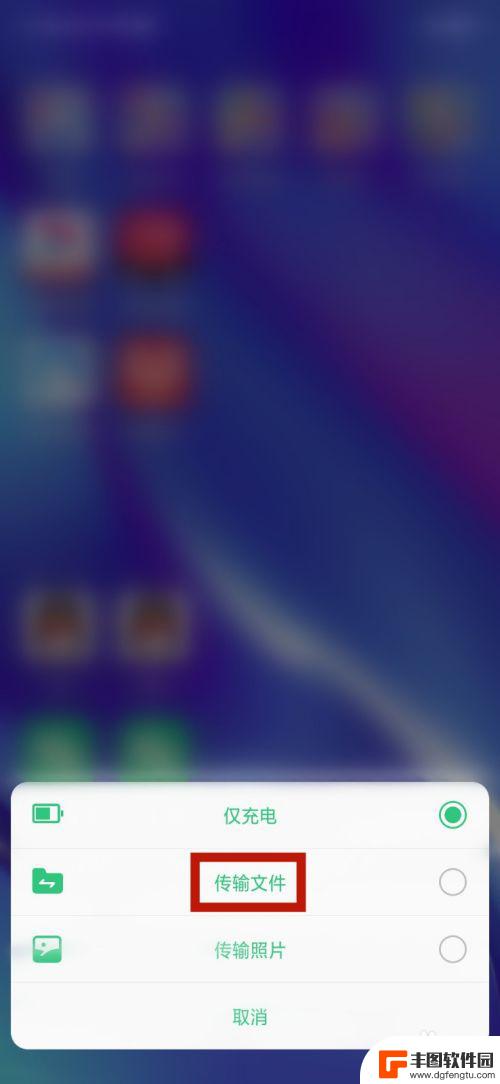
怎么用手机数据线 手机数据线连接电脑传文件教程
随着手机的普及,手机数据线连接电脑传文件已成为日常生活中常见的操作,为了方便用户之间的文件传输,手机数据线成为了必不可少的工具。使用手机数据线连接电脑传文件的步骤简单易操作,只...
2024-11-27









